【2025最新】無料なDVD作成・書き込みソフト8選おすすめ
「DVD書き込みフリーソフトを探しています。Windows 10のムービーメーカーで作った動画をDVDに書き込みたいのですが、うまくいきません。ほかのDVD書き込めるフリーソフトはありませんか?日本語対応ソフトでお願いします……」
Yahoo!知恵袋で以上のような質問にぶつかったことがあります。
この記事では、Windows・Macの両方に対応した無料DVD書き込みソフトを厳選して紹介します。初心者でも簡単に動画をDVDに書き込みできる方法を詳しく解説します。運動会・卒業式・結婚式など、素敵な思い出をDVDに作成したい場合、ぜひ参考にしてください。

目次
DVD書き込みとは?動画をDVD作成の目的は?
磁気テープの経年劣化と、ビデオデッキの生産終了および修理部品の入手困難により、2025年頃からビデオテープが見られなくなる可能性が高いという問題があります。大切な映像を失わないためには、ビデオテープをDVDにダビングして保存することが最も効果的な対策です。そのため、近年ではDVD書き込みの需要が再び高まりつつあります。
では、「DVD書き込み」とは何でしょうか?
DVD書き込み(「DVD焼く」とも呼ばれ)とは、パソコンで扱えるデジタルデータ(動画ファイル、写真、音楽ファイルなど)を、DVDプレーヤーなどで再生できるようにDVDディスクの上に記録・保存することを指します。
DVD書き込みの一般的な用途と目的は次のとおりです。
| 用途/目的 | 説明 |
|---|---|
| 動画の再生 | 結婚式、旅行、イベントなどの動画をDVDにして、テレビやDVDプレーヤーで再生できるようにする |
| データのバックアップ | ファイルを物理的なメディアであるDVDに保存して、データ紛失に備える |
| 記念品・プレゼント | 家族や友人に思い出の動画や写真スライドをDVDとして渡す |
| ビジネス用途 | 製品紹介、プレゼン資料、展示会用映像などをDVDで配布する |
| データ移動 | ネットを使わずにデータを別のデバイスへ渡す |
DVD作成・書き込み際に必要なもの
「DVD書き込み」が何かがわかった後、手元の動画をDVDに作成したい場合はどうすればいいでしょうか?下記では、DVD作成・書き込み際の必要なものを説明いたします。
1、書き込み可能なDVDディスク:DVD書き込みには、使用可能なDVDデバイスが必要です。用途に応じて異なる種類を選びましょう。動画をDVDプレーヤーで再生したい場合、 「DVD-R」などを利用することができます。パソコンでのデータバックアップが目的として、 「DVD-R」または「DVD-RW」おすすめします。
2、DVDドライブ(内蔵または外付け):パソコン内蔵されたDVDドライブを利用するか、USBリンクを使用して外付けドライブに接続することができます。
3、DVD作成・書き込みソフト:動画をDVDに焼いて保存したいときは、高性能なDVD書き込み・作成ソフトが欠かせません。以下では、無料で使えるおすすめのDVD作成・書き込みソフト8選を紹介します。
無料で使えるDVD書き込みソフト8選
ここでは、WindowsやMacで大人気があるDVD書き込みソフトをまとめ紹介いたします。無料使えるもの、完全無料で利用可能なものがあります。
1、一番オススメ!高速かつ簡単にDVDを書き込み:4Videosoft DVD 作成
対応OS:Windows 11/10/8/7など、Mac OS X 10.9 或いはそれ以上 (macOS Tahoe 26を含む)
4Videosoft DVD 作成は、最新のWindows 10/11やMacパソコンで、対応できる動画形式が多い、例えば、簡単にMOV、WebM、AVI、WMV、MKV、MP4など動画をDVDディスクに焼けます。DVDディスクのほか、DVDフォルダ、DVDISOイメージファイルを作成することもできます。
DVDメニューをカスタマイズ、DVDに字幕や音声を追加することもできますので、結婚式や卒業式など、様々なシーンに対応できます。特に、動画をDVDに作成する前に、動画の効果を調整できます。自分なりのDVDを作成して、普通の家庭用のDVDプレイヤーやテレビで再生できます。
初心者にもやさしい操作性が特徴で、直感的にDVDの書き込み作業を行うことができます。無料体験版があり、ダウンロードして便利性を自分で実際に体験しましょう!
メリット
- あらゆる動画ファイルをBD・DVDに作成できる
- 豊富な動画編集機能が備えている
- 多彩なDVDメニューテンプレートを搭載して、さまざまなテーマのDVDが作成可能
- DVDディスクのほか、DVDフォルダ、またはISOイメージファイルの書き込みに対応
- プレビュー機能が搭載、動画をDVD化前に効果を確認できる
- 元の高画質を保持したまま、動画をDVD作成可能
デメリット
- 試用期間が終了すると、引き続き利用するためには有料版の購入が必要
無料ダウンロードWindows向け
安全性確認済み
無料ダウンロードmacOS向け
安全性確認済み
-
ステップ1:DVDに書き込む動画を追加
まずはこのDVD書込みソフトを無料ダウンロード・インストールして、起動します。次にディスクタイプをDVDにして、「メディアファイルを追加」ボタンをクリックして、動画ファイルを追加します。そして、一枚空白の書き込み用のDVDディスクをパソコンの光学ドライブに挿入して、ディスクタイプやアスペクト比、ビデオ画質などを設定します。
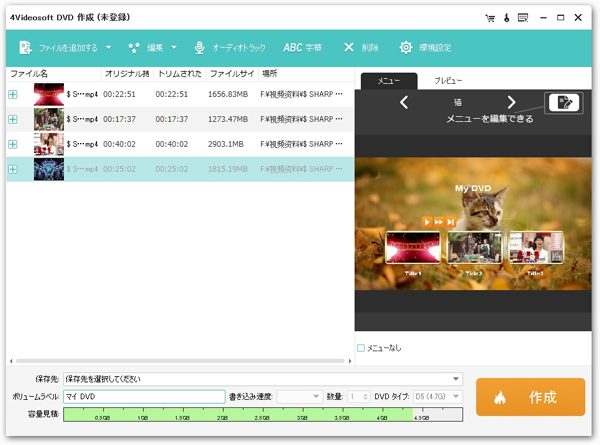
-
ステップ2:DVDメニューを作成
右下にある「次へ」ボタンをクリックして、DVDメニュー作成画面に入り、行事や結婚、旅行などのメニューテンプレートを選択し、バックグラウンドミュージック、バックグラウンドなどをカスタマイズして、DVDメニュー画面を作成できます。

-
ステップ3:動画をDVDに書き込み、焼く
DVDメニュー画面を制作してから、「焼く」ボタンをクリックして、保存先やTV標準、再生モードなどを設定して、「開始」ボタンをクリックすれば、ソースファイルをDVDに書き込み、焼くことが始まります。

有料なDVD作成ソフトですが、無料でDVDを書き込むことも可能です。ウォータマークの制限に拘らないと、無料でDVDを3回作成できます。良かったら、このDVD書き込みソフトを無料ダウンロードしてご試用ください。
無料ダウンロードWindows向け
安全性確認済み
無料ダウンロードmacOS向け
安全性確認済み
2、無料でDVDを書き込み・作成:Freemake Video Converter
対応OS:Windows XP/Vista/7/8/8.1/10/11
Freemake Video ConverterはDVD書き込みフリーソフトとして評判が良いです。MP4、AVI、MTS、AVIなど多くの動画形式の入力を、DVDディスク、DVDフォルダ、DVD ISOイメージファイルの出力形式をサポートできます。
無料でDVDへの書き込みだけでなく、ほぼ全ての動画形式間で互換、動画効果の編集、DVDリッピング、動画に字幕を追加、YouTubeへ動画のアップロードなどの多機能も備えています。
日本語が対応し、ドラッグ&ドロップで簡単にDVD書き込みが可能で、好評されています。トリミング、結合、回転などの基本DVD動画編集があります。
でも、Freemake Video Converterで焼いたDVDディスクは家庭用DVDレコーダーで観るのは無理です。それに、わからない原因でDVDに焼けない状態も時々あります。
メリット
- 500以上の動画・音声形式が対応、簡単にDVDに作成できる
- 基本操作が直感的で初心者向け
- 簡単な動画編集機能がある
- DVDメニュー編集機能が搭載
デメリット
- 無料版では変換・書き込み速度が制限されている
- Macでは使用不可
- 出力DVDにFreemakeのロゴが挿入される
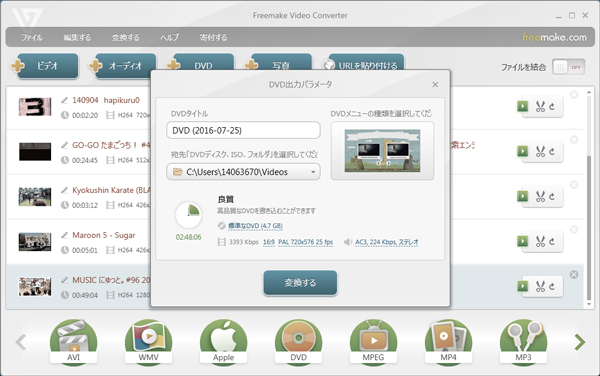
3、フリーDVDオーサリングソフト:DVD Flick
対応OS:Windows XP/Vista/7/8/8.1/10
DVD Flickは、H.264、FLV、MPEG、AVI、MXF、SWF、WMV等多くの動画をDVDに書き込んで、作成できる無料なオーサリングソフトです。ISOイメージファイルの出力にも対応できます。
動画タイトルの編集があり、シンプルなメニュー付きのDVDを作成できます。外部字幕ファイル(.srt)や音声トラックの追加機能も備えています。
広告・ウォーターマークなしで自由に利用可能ですが、日本語に対応できませんので、英語に対して苦手な方なら、日本語化にする必要がります。それに。2009年以来バージョンのアップは停止しましたので、最新のDVDに対応できません。
メリット
- 完全無料で動画をDVDにDVD書き込み
- 家庭用レコーダーやプレーヤーで再生可能なDVDを作成できる
- 複数ファイルを追加し、1枚のDVDにまとめられる
- オープンソースでスパイウェアなし、動作も軽い
デメリット
- デザインテンプレートは少なく、カスタマイズ性が低い
- 最終更新が古く、公式サポートがない
- 日本語化ファイルが必要
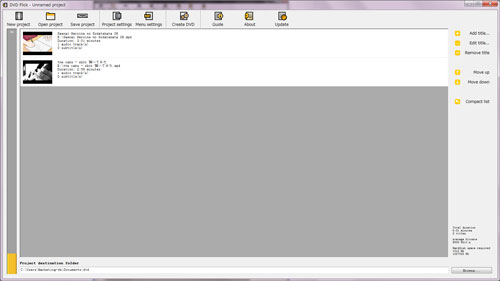
4、自由にDVD作成のカスタマイズ:DVDStyler
対応OS:Windows XP/Vista/7/8/10/11、macOS X 10.10以降
DVDStylerはもう一つAVI、MOV、MP4、MPEG、OGG、WMV、MPEG-2、MPEG-4、DivX、Xvidなどの動画をDVDに書き込める無料ソフトです。MP2、MP3、AC-3、その他の音声をDVDにコピーして、DVDを作成することもできます。
その上、DVDメニューを作成、写真をDVDに書き込み、静止画のスライドショーの作成、DVDディスクに字幕、音声を追加する機能を備えています。出力として、DVDディスクだけでなく、DVD ISOイメージファイルを作成することも可能です。
でも、映像をDVDに焼く時、設定が多すぎるし、エラーが出やすいし、初心者に向いていないです。もし、エラーが発生してDVDを作成できない場合は、4Videosoft DVD 作成を使用できます。このソフトは、専門知識のない初心者でも簡単に使用できます。
無料ダウンロードWindows向け
安全性確認済み
無料ダウンロードmacOS向け
安全性確認済み
メリット
- 誰でも完全無料でDVD作成可能
- カスタマイズ性の高いメニュー作成できる
- 多様な入力形式に対応
- ディスク容量と画質のバランスを自分で設定できる
デメリット
- DVD書き込み速度が遅い
- インターフェースがやや古く、習得にやや時間がかかる
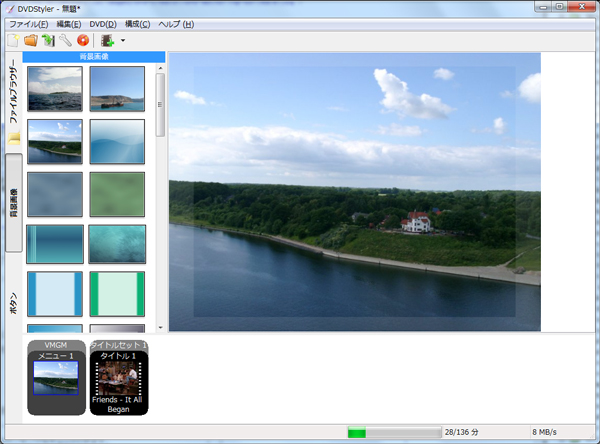
5、Windows用の標準DVD焼くツール1:Windows DVD メーカー
対応OS:Windows 7/Vista
Windows DVD メーカーはWindows用の標準DVD書込みフリーソフトで、完全に無料ですので、大人気があります。これを使って、動画ファイルをDVD-Video形式(市販のDVDプレーヤーで再生できる形式)に書き込み・作成できます。
「動画の追加」→「メニューのカスタマイズ」→「DVDの書き込み」という3ステップで、動画をDVDに作成できます。PC初心者でも迷うことなく作業を進められます。
でも、Windows DVD メーカーはWindows Vista Home Premium / Ultimate、Windows 7 に最初から搭載されています。Windows 10、11ではWindows DVD メーカーがサポートされていません。
メリット
- OSに標準で付属していたため、追加費用なしで利用でき
- Windows OSとの連携がスムーズで、安定性が高iい
- 簡単なメニューを作成できる
- 作成されたDVDは、ほとんどの市販DVDプレーヤーやゲーム機で再生できる
デメリット
- Microsoftによる公式サポートが終了しており、最新のWindows10、11では動作できない
- サポートされている動画フォーマットは非常に少なく、最新のフォーマットはサポートされていない
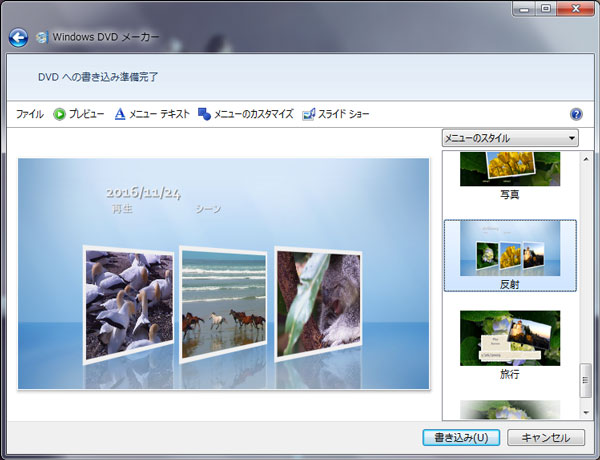
6、Windows用の標準DVD焼くツール2:Windows Media Player
対応OS:Windows 7/8/8.1/10/11
Windows Media Playerは、Windowsに標準で搭載されているため、追加のソフトウェアのインストールが不要です。Windowsユーザーにとっては、使い慣れたインターフェースで操作できるため、学習コストが低いです。基本的なDVD作成機能を提供して、動画や写真を簡単に組み合わせてDVDを作成できます。
ただし、Windows Media Playerは基本的な機能に特化し、高度な編集やカスタマイズ機能は提供されません。そのため、より複雑なプロジェクトには向いていません。サポートされるメディアフォーマットが限られ、すべての形式の動画や写真をDVDに書き込むことができない場合もあります。
メリット
- 追加インストールが不要で、すぐに動画DVDを焼く
- 直感的な操作でDVD動画を作成できる
- シンプル設計で、古いPCでもスムーズに動作
デメリット
- 作成したDVDフォルダはパソコンでのみ再生でき
- 一部形式の動画の書き込み非対応
- 新機能の追加がなく、最新フォーマットへの対応が遅い
- トリミング、字幕、メニュー作成などは不可
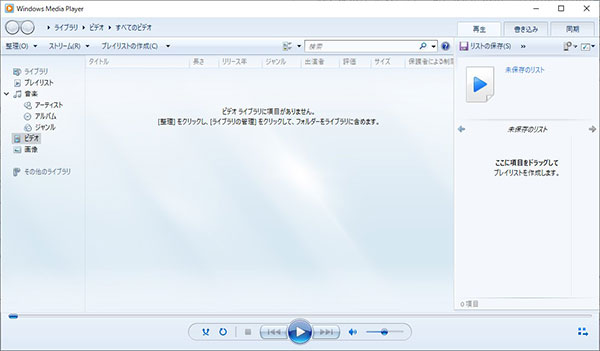
7、Macで標準搭載されるDVD作成ソフト:iTunes
対応OS:Windows 7/8/10/11、macOS 10.14.6 以前
iTunesを使って、iTunesライブラリ内の音声と動画を収録した自分だけのCDおよびDVDを作成できます。基本的なDVD作成機能が必要な場合や、Appleデバイスとの統合性を重視する場合に便利です。
iTunesで以下の項目のDVDの作成はできない:
iTunes Storeから購入した映画やテレビ番組
Apple Musicからダウンロードした曲やミュージックビデオ
パソコンにDVD作成機能が搭載されていれば、iTunesのプレイリストをDVD-RやDVD-RWディスクに書き込むことができます。ただし、iTunesで作成したDVDはあくまでパソコン専用で、一般的なDVDプレーヤーでは再生できません。つまり、バックアップや保存用としては便利ですが、家庭用のDVDデッキなどで楽しむことはできない点に注意しましょう。
メリット
- データDVD作成できだけでなく、オーディオCD簡単に作成でき
- 誰でも完全無料で利用可能
- パソコンに内蔵されたソフト、インストール不要
デメリット
- iTunesは高度な編集機能は提供されない
- 作成したDVDは、DVDプレーヤーでは利用できない
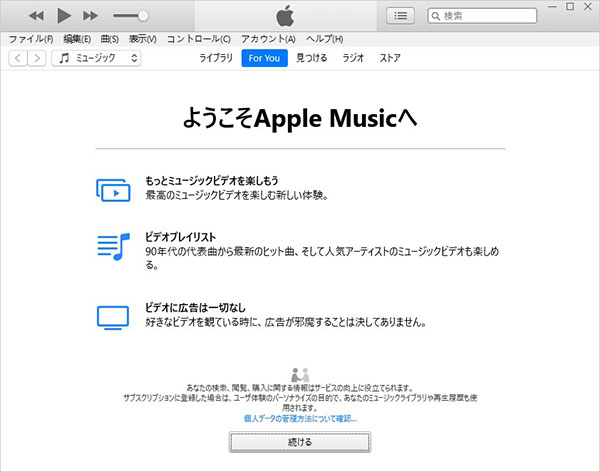
iTunesの標準機能でDVDを作成する場合、画質が劣化する可能性があります。高画質でDVDを作成したい場合は、4Videosoft DVD 作成を使用できます。そのソフトは、元動画の720P、1080P、4Kの高画質を維持したまま、高画質でDVD書き込みことができます。作成したDVDはパソコンでもDVDプレイヤーでも自由に再生できます。
無料ダウンロードWindows向け
安全性確認済み
無料ダウンロードmacOS向け
安全性確認済み
8、Mac標準搭載のDVD書き込みソフト:Finder
対応OS:macOSおよび旧Mac OSで動作できる
Finder(ファインダー)は、Macに標準搭載されているファイル管理ソフトで、ファイルの整理・コピー・削除などを行うだけでなく、無料でDVD書き込み機能も備えています。Finderで作成するデータディスクは、マルチセッションと呼ばれる方式に対応しています。これは、一度書き込んだ後でも、ディスクに空きがあれば後から追記できるという利点があります。
写真、動画、音楽、文書などをファイルをデータDVDに作成できます。つまり、Finderで作成できるのは「バックアップ・保存用のDVD」で、DVDプレーヤーでは再生できません。
大切なデータを物理メディアにバックアップしたり、大容量のファイルを相手に渡したりする時、FinderでのDVD書き込み方法を選択します。
メリット
- 完全無料で、データDVDに書き込み
- 動画ファイルをドラッグ&ドロップするだけでDVD作成可能
- Finderで内容を確認してからDVD書き込ん可能
- 標準機能なので、安定して動作できる
デメリット
- メニュー画面やチャプター設定不可
- Blu-ray非対応
- DVD-Videoを作成できない
- 高度な設定はできず、シンプルなDVD書き込みのみ可能
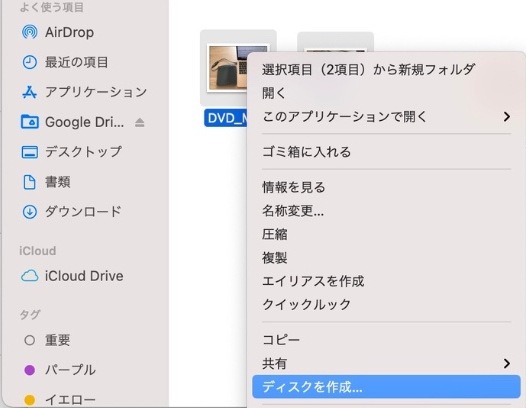
表で一覧!DVD書き込み・作成ソフトの比較
| 製品名称 | 4Videosoft DVD 作成 | Freemake Video Converter | DVD Flick | DVDStyler | Windows DVD メーカー | Windows Media Player | iTunes | Finder |
|---|---|---|---|---|---|---|---|---|
| 選択理由 | 有償ソフトですが、無料試用可能です。いつでもソフトのアップグレードを行いますので、安心に使用できます | 完全無料なソフトで、DVD書き込みのほかに、音声、動画の変換も可能です | 完全無料なソフトで、インターフェース簡単で使いやすいです | 完全無料なソフトで、初心者でも早くDVD作成できます | Windows搭載の標準DVD書き込みソフトで、ダウンロードする必要がありません | Windows OSに標準で付属しており、追加のソフトウェアのインストールが不要です | macOSデバイスとの統合性が高く、Apple製品での利用を考える場合に好まれます | macOSで動画データを無料にDVDパックアップ、共有がやすいです。 |
| メリット | プローDVD作成ソフトで、DVD作成ために、多彩な編集機能があり、書き込み速度もはやくです | DVD書き込みの他に、形式変換機能もあります | シンプルなデザインのメニュー画面を添付したりすることもできます。 初心者と中級者にお勧めします | 初心者向けのソフトではなく、少なくとも基本的な知識を持つ経験者にオススメします | Windowsパソコンで標準搭載した無料ソフトです。別途ソフトをインストールする必要がありません | Windowsユーザーにとっては使い慣れたインターフェースで操作できます | 他のAppleデバイスで再生する際の互換性が高いです。さまざまなメディア形式をサポートしています | 標準機能なので、完全無料や安定してDVD作成することが可能です。 |
| デメリット | 有料ソフトですので(業界平均より低価格)、初心者のユーザーにて複雑でしょう | Freemake Video Converterで焼いたDVDディスクは家庭用DVDレコーダーで観るのは無理です | 「DVD Flick」には「ImgBurn」ライティングソフトが同梱されています。自分でカスタマイズ可能な項目が少ないです | 映像をDVDに焼く時、設定が多すぎるし、エラーが出やすいです | Windows 11、 10ではWindows DVD メーカーがサポートされていません | 高度な編集やカスタマイズ機能は提供されません | 高度な編集機能は提供されません | DVD-Videoを作成できません。 |
| 出力品質 | ディスクに応じえて出力品質がカスタムできます。更に設定することもできます | 良質 | 中質 | 中質 | 普通 | 普通 | 中質 | 中質 |
| 対応ファイル | MP4を含むほぼすべての動画ファイルや音声ファイル | 50種類以上の動画ファイル形式 | VOB、MP4 | Windows 10でMP4をMP3に変換するフリーソフトおよび | MP4 | MP4、WMV、AVIなど | MP4、MOV、M4V、AVIなど | MP4、AVI、MOVなど |
DVD書き込みソフトに関するよくある質問(FAQ)
質問 1、DVDを焼くとき、チャプターを追加したいです。何か方法がありますか?
実は、上記の4Videosoft DVD 作成ソフトにはDVDチャプター追加の機能があります。ソフトを起動したら、「ファイルを追加する」でDVDに書き込みたい動画を追加します。次に「強力ツール」をクリックしてチャプターを追加できます。
質問 2、どうすれば無劣化で動画をDVDに書き込めますか?
無劣化で動画をDVDに書き込むことが不可能です。書き込むとき、多かれ少なかれ画質が劣るようなことが存在します。もし、どうしても高画質で書き込みたいなら、動画をブルースディスクに入れたほうがいいと思います。
質問 3、ISOファイルをDVDに書き込む方法を教えてください。
ISOファイルをDVDに書き込みたいなら、4Videosoft DVD コピー、ImgBurn、BurnAware Free、CDBurnerXPなどのようなソフトを使用できます。一般的には、ソフトを起動したら、DVD書き込み機能を利用します。そしてISOファイルを選択、DVDを挿入、書き込み設定を調整します。最後に書き込みボタンで作業を開始します。書き込みが完了すると、成功メッセージが表示されます。
質問 4、Windows/Macパソコンに標準搭載のDVD書き込みフリーソフトはありますか?
はい、あります。WindowsパソコンのユーザーはWindows DVD メーカー、Windows Media Playerを利用できます。Macパソコンの場合はFinder、iTunesが使えます。それらを使えば、完全無料でMP4動画データをDVDにライティングできます。でも、注意すべきは、それらのDVD作成ソフトは一部の形式のみサポートしています。
まとめ
以上、無料のDVD書き込みおよび作成ソフトは、それぞれ独自の利点と特徴を持ち、ユーザーに柔軟性と選択肢を提供しています。動画をDVDに永久保存したり、自作の映像作品を友人や家族と共有したりする際に、ぜひご試してみてください。
中には、使いやすさと高機能性を兼ね備えた4Videosoft DVD 作成を超おすすめします。このソフトにより、YouTube動画をDVDに焼くなど、素敵なDVDを自作できまます。今なら、全て機能を無料体験できますので、興味があれば、インストールして試用しましょう!
無料ダウンロードWindows向け
安全性確認済み
無料ダウンロードmacOS向け
安全性確認済み





